
Аз не знам дали това обучение ще доведе до практическа полза за читателя, но лично за мен, за да покажете ден от седмицата е много полезно нещо, във всеки случай, не трябва да кликнете върху часовника, за да отворите календара.
Добавянето на ден от седмицата и друга информация за часа в лентата на задачите
Забележка: Моля, имайте предвид, че направените промени могат да повлияят на дисплея на датата и часа в програми на Windows. В този случай, те винаги могат да се върнат на фабричните настройки.
Така че, това е, което трябва да направите:
- Отидете на контролния панел на Windows и изберете "Регионални стандарти" (ако е необходимо, включете вида на контролния панел от "Категория" на "икони".
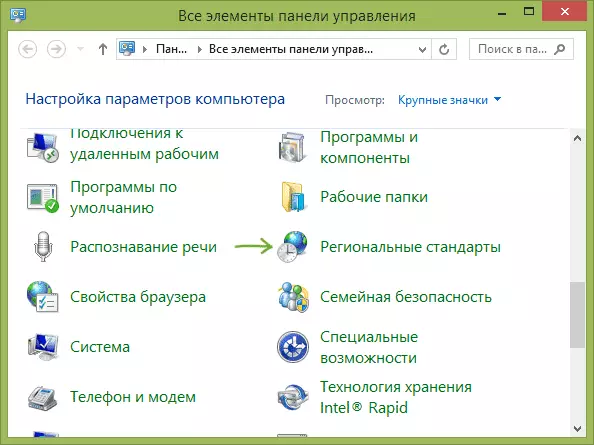
- В раздела Формати, щракнете върху бутона "Разширени настройки".

- Отидете в раздела Date.
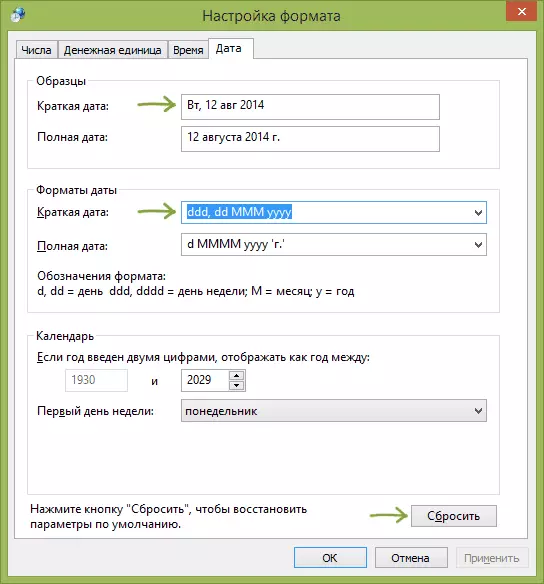
И точно тук можете да настроите показването на датата трябва тук, за тази цел определянето на формата Д. за деня М. за месец I. Y. За една година, че е възможно да ги използват, както следва:
- DD, D - съответстват на деня, в пълно и съкратено (без нула в началото на номера до 10).
- DDD, DDDD - два варианта за деня от седмицата (например, четвъртък).
- M, мм, ммм, мммм - четири възможности за наименование на месеца (кратък номер, пълни с номер, азбука)
- Y, YY, ууу, гггг - формати за годината. Първите двама, а последните две дават един и същ резултат.
Когато правите промени в областта "Примери", ще видите как точно се променя датата. За да се направят промени в часовника на областта за уведомяване, трябва да редактирате кратък формат на датата.

След направени промени, запазете настройките, и вие ще видите веднага какво точно се промени в часовника. В този случай, винаги можете да натиснете бутона "Reset", за да възстановите настройките на дисплея дата подразбиране. Можете също така да добавите някой от вашия текст в формата на датата, ако желаете, да го приемате в кавички.
